PPT怎样插入蒙板
来源:网络收集 点击: 时间:2024-04-06【导读】:
PPT是我们学习工作中必定会用到的办公软件,能够做出一个好的PPT是非常有必要的,这不仅说明你对办公软件的熟练程度,更加说明你对待工作认真负责的态度;那么在制作PPT时应该怎样插入蒙板呢?下面仅以PPT2016版本为例介绍,其他版本大同小异。工具/原料morePPT蒙板方法/步骤1/6分步阅读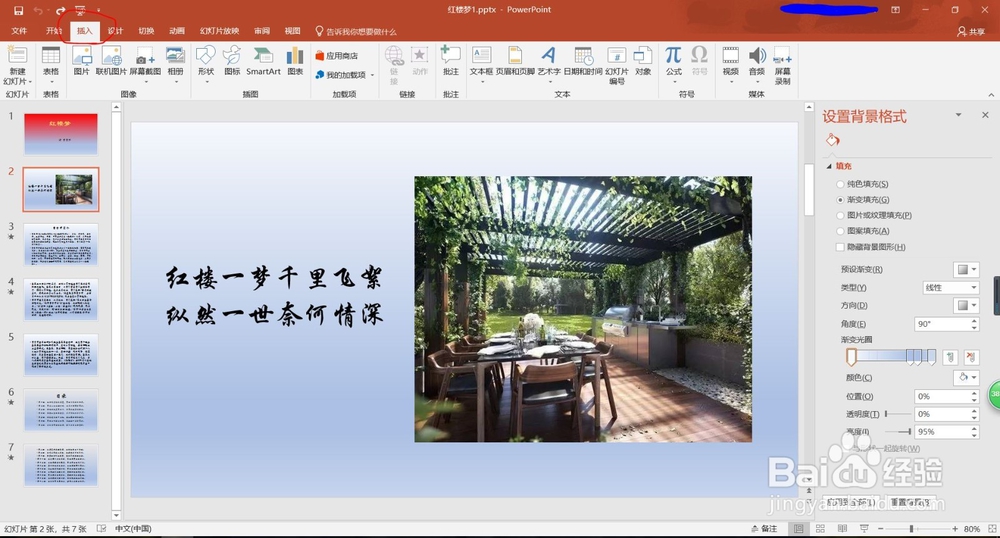 2/6
2/6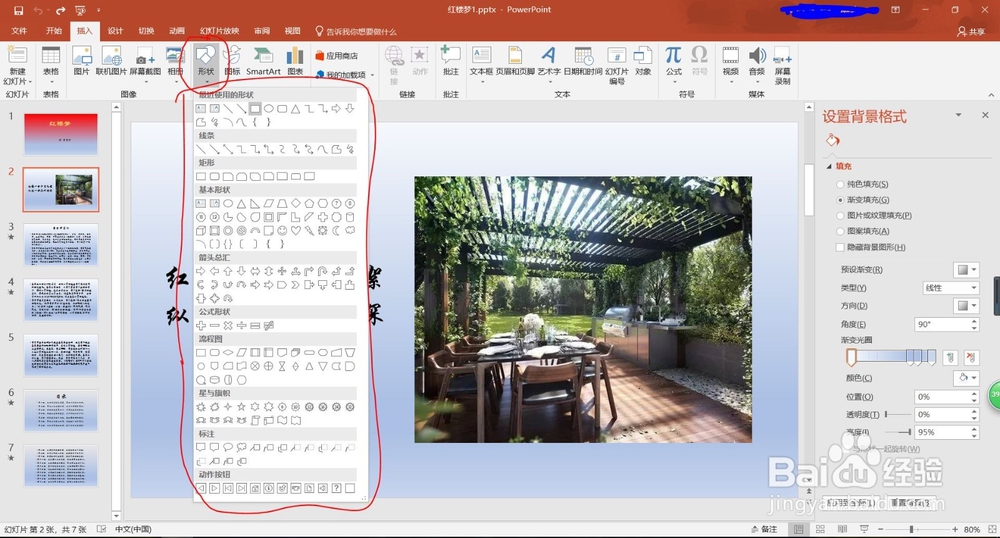 3/6
3/6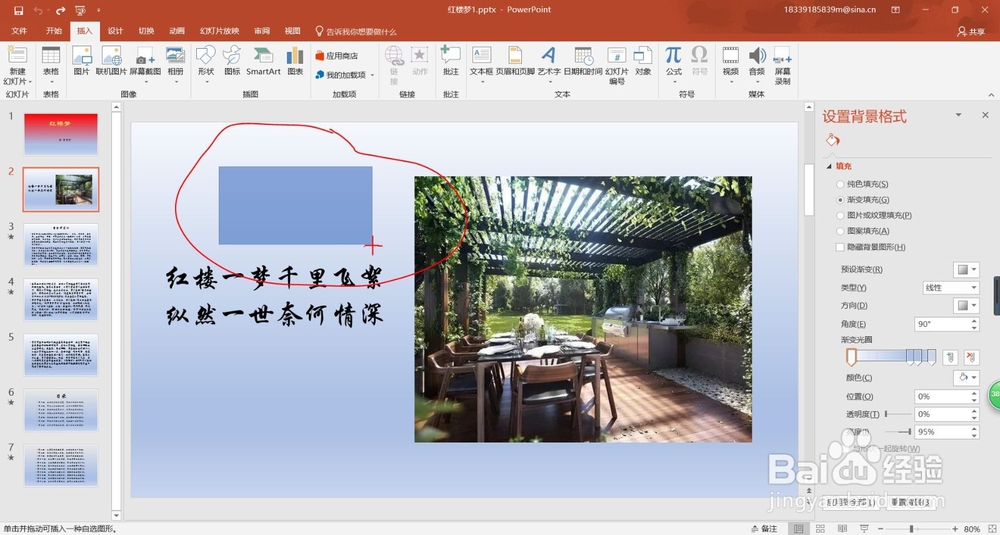 4/6
4/6 5/6
5/6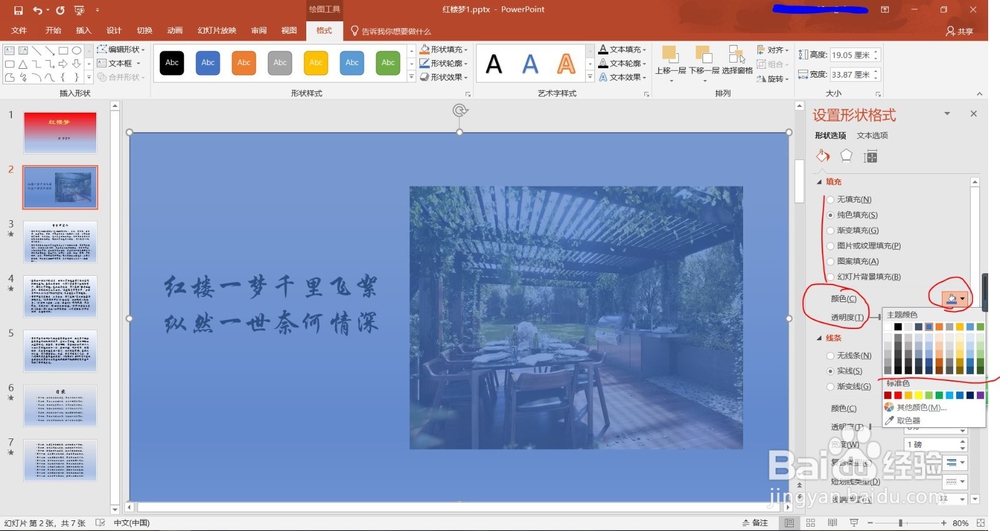 6/6
6/6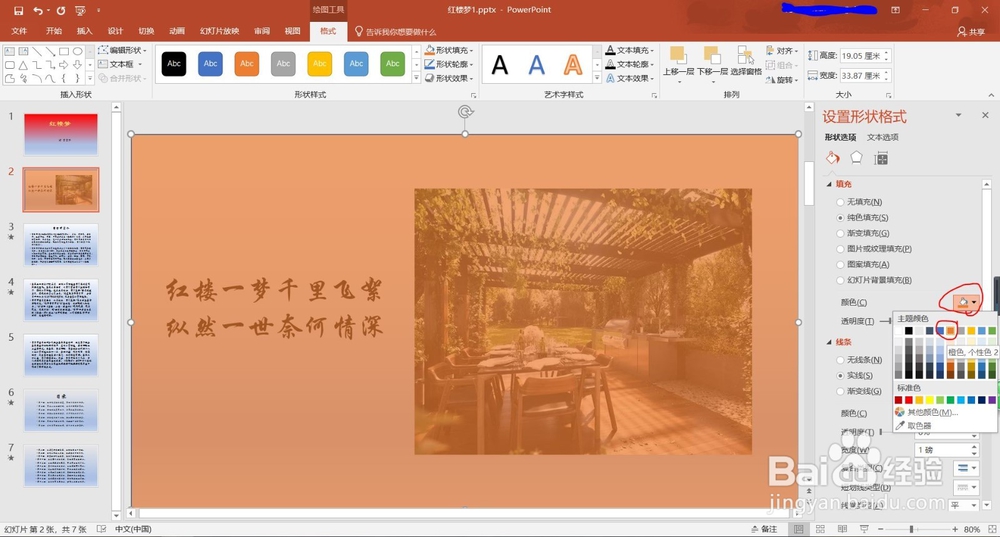 注意事项
注意事项
打开【PPT2016】,根据需要把PPT的基层做好,然后点击【插入】,如下图。
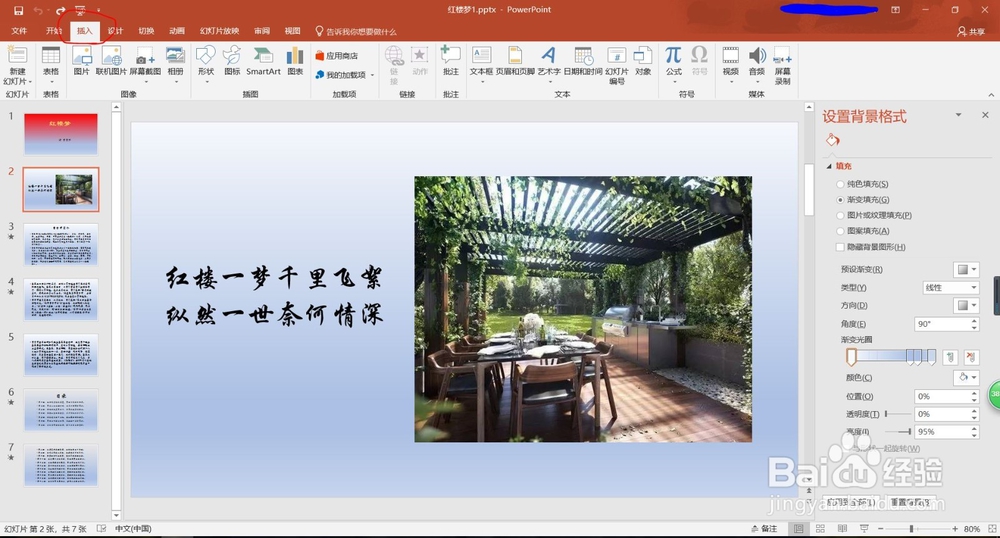 2/6
2/6打开【插入】后点击【形状】,然后会出现一个下拉菜单,我们就可以根据自己的需要去选择不同形状的蒙板插入到需要的PPT里。
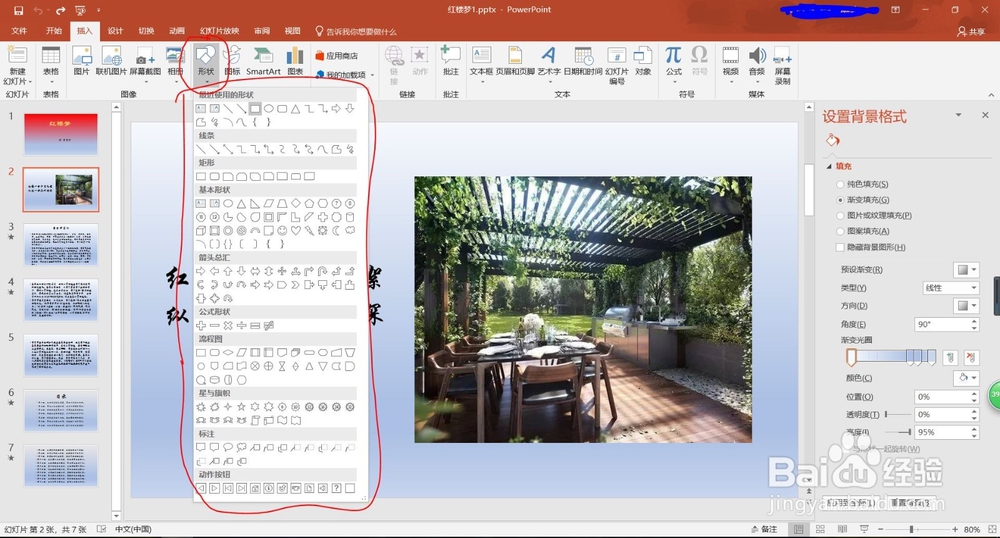 3/6
3/6比如我们选择【形状】里的矩形,鼠标光标放在矩形上,单击,我们就选中了矩形这一形状,然后就会看到鼠标光标变成了一个【+】符号。(下图中红色十字就是光标,因为截图的原因导致光标消失)
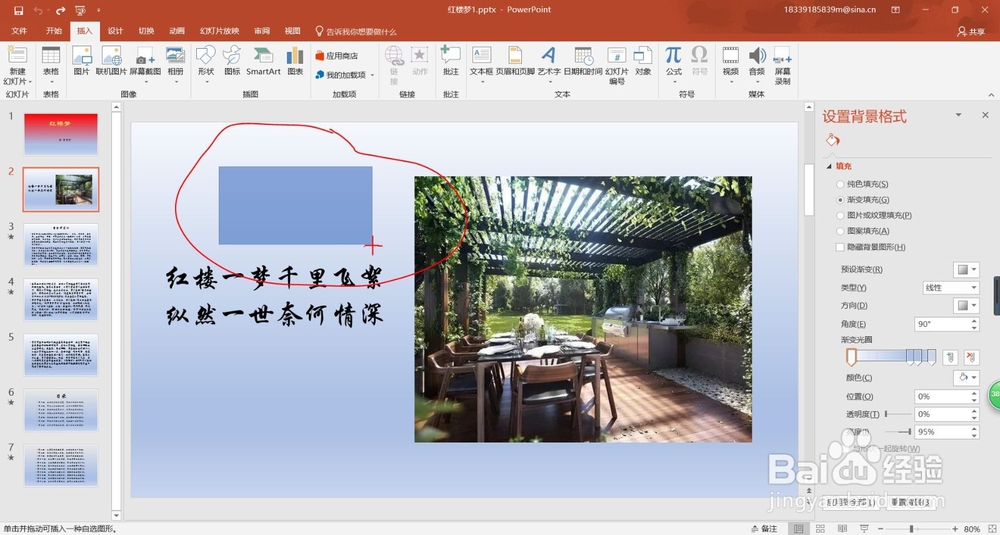 4/6
4/6选好区域后放开鼠标,蒙板就插入了;然后点击【形状样式】右下角的小箭头,就进入到【设置格式形状】菜单栏;一般刚插入时透明度是0%,我们就可以根据自己的需要选择不同的透明度;下图我们选择的透明度是31%,效果如下。
 5/6
5/6进入【设置样式格式】菜单栏后我们就可以调节蒙板的透明度以及蒙板的颜色了;比如下面设置蒙板的颜色,点击【颜色】右边的小三角就可以根据需要选择不同的颜色了。
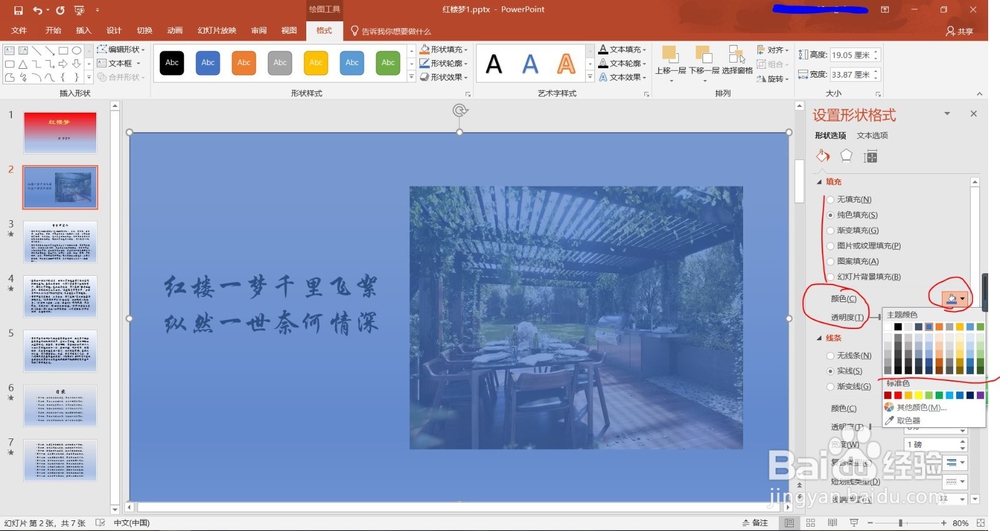 6/6
6/6比如选择【橙色,个性色2】,单击确定,效果就是下面这样的;以上只是说明蒙板的使用方法,出来的效果不好,大家根据需要调节透明度以及颜色就可以调出很不错的蒙板效果了。
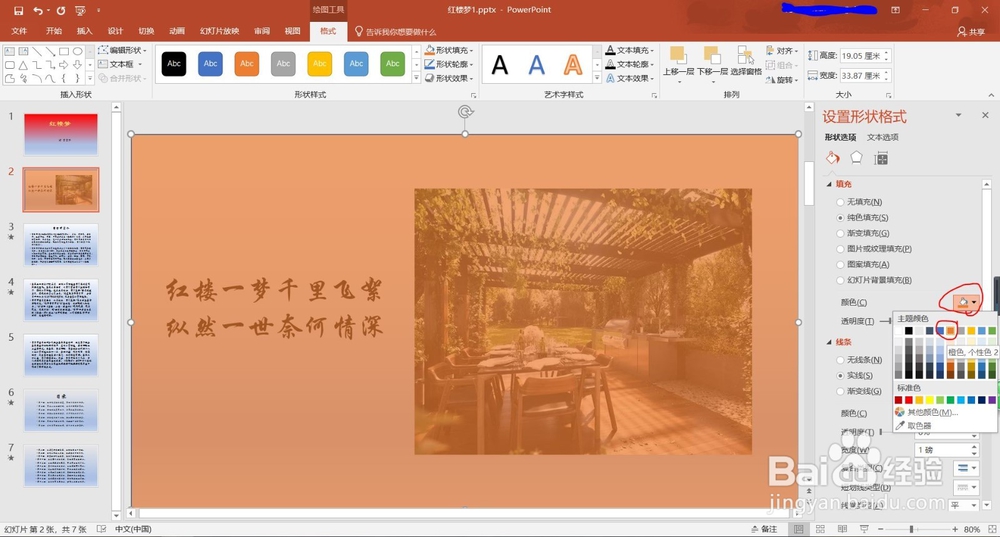 注意事项
注意事项希望帮到需要的人,不喜勿喷。
版权声明:
1、本文系转载,版权归原作者所有,旨在传递信息,不代表看本站的观点和立场。
2、本站仅提供信息发布平台,不承担相关法律责任。
3、若侵犯您的版权或隐私,请联系本站管理员删除。
4、文章链接:http://www.1haoku.cn/art_447125.html
上一篇:三国杀怎么获得皮肤临阵枭姬-孙尚香
下一篇:如何画一个简单的可爱的小青蛙
 订阅
订阅